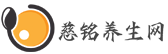本期天慈铭游戏网为大家带来的Win11默认壁纸模糊怎么调整详细介绍,希望能够解决您心中的疑惑。如果你有更多问题,不妨来慈铭游戏网看看哦。
一、桌面模糊
1、如果是桌面模糊,则右击左下角任务栏中的“开始”,选择选项列表中的“运行”。

2、在弹出的运行窗口中,输入“regedit”回车打开。
3、进入到注册表编辑器界面之后,需要将“计算机HKEY_CURRENT_USERControl PanelDesktop”复制粘贴到上方地址栏中并回车定位到此。

4、随后右击右侧空白处,选择“新建”一个“DWORD值”,将其命名为“JPEGImportQuality”。
5、然后双击打开“JPEGImportQuality”,将窗口中的“数值数据”修改为“100”,最后点击确定保存就可以了。

二、桌面应用程序
1、如果是桌面软件出现模糊,则右击存在问题的软件,选择列表中的“属性”选项。

2、在打开的窗口中,切换到上方中的“兼容性”选项卡,随后点击下方中的“更改高DPI设置”。

3、然后找到其中的“替代高DPI缩放行为”,最后将其小方框勾选上就可以了。

Win11默认壁纸模糊怎么调整相关问答
win11壁纸怎么更换
win11壁纸怎么更换方法一:1、我们先双击打开桌面上的控制面板。2、如果桌面上没有控制面板,可以点击下方放大镜按钮进入搜索,搜索并打开“控制面板”3、在控制面板中找到并进入“外观和个性化”4、这时候随便点击一个按钮就可
win11壁纸怎么设置
win11壁纸怎么设置:1、首先右击桌面,选择“个性化”。2、之后点击个性化中的“背景”。3、然后点击“个性化设置背景”。4、最后就可以根据需求设置啦,可以设置成幻灯片播放哟。
win11系统如何设置桌面背景图片
1. 首先第一步根据下图箭头所指,点击左下角【开始】图标。2. 第二步在弹出的菜单栏中,根据下图箭头所指,点击【设置】图标。3. 第三步打开【设置】窗口后,根据下图箭头所指,点击左侧【个性化】选项。4. 第四步在右